Прием входящего звонка
iOS предлагает два экрана с кнопками управления входящими вызовами. Первый появляется, если экран заблокирован. На нем есть только бегунок «Ответить», который нужно передвинуть слева направо и отпустить, чтобы начать разговор. Если вы хотите сбросить звонок на заблокированном экране, дважды нажмите на кнопку включения. После первого нажатия на телефоне отключится мелодия звонка, после второго — вызов будет отклонен.
Второй тип звонка используется, когда iPhone находится в рабочем состоянии с разблокированным экраном. В таком случае у вас есть несколько вариантов — ответить, отклонить, попросить напомнить о звонке позже или отправить сообщение с объяснением, почему вы сейчас не можете разговаривать.

Наличие двух разных экранов легко объяснимо. Если iPhone находится в неактивном состоянии, то, скорее всего, лежит в кармане или сумке. Доставая его во время звонка, пользователь можно случайно нажать на кнопку сброса вызова. Поэтому на заблокированном экране отображается только бегунок «Ответить», а для отказа необходимо дважды нажать на клавишу включения — случайно сделать это вряд ли получится.
Если же экран Айфона разблокирован, то вы можете управлять входящим вызовом, потому что подразумевается, что телефон находится в рабочем состоянии
Логичное решение от Apple, которое демонстрирует внимание к мелочам. Еще одним доказательством понимания потребностей пользователей стало добавление в iOS 11 полезной функции автоматического ответа
Автоответчик для людей с ограниченными возможностями
Изначально этот вариант разрабатывался для людей с ограниченными возможностями. Но автоответчик стал широко использоваться среди массы рядовых пользователей, так как достаточно удобен. Например, когда вы едите в машине и не хотите отвлекаться или ходить по улице с теми же AirPods, а при входящем звонке нет желания доставать смартфон, чтобы на него ответить.
При этом можно настроить систему так, чтобы через определенное время после входящего звонка он принимался автоматически. Для этого выполните следующие действия:
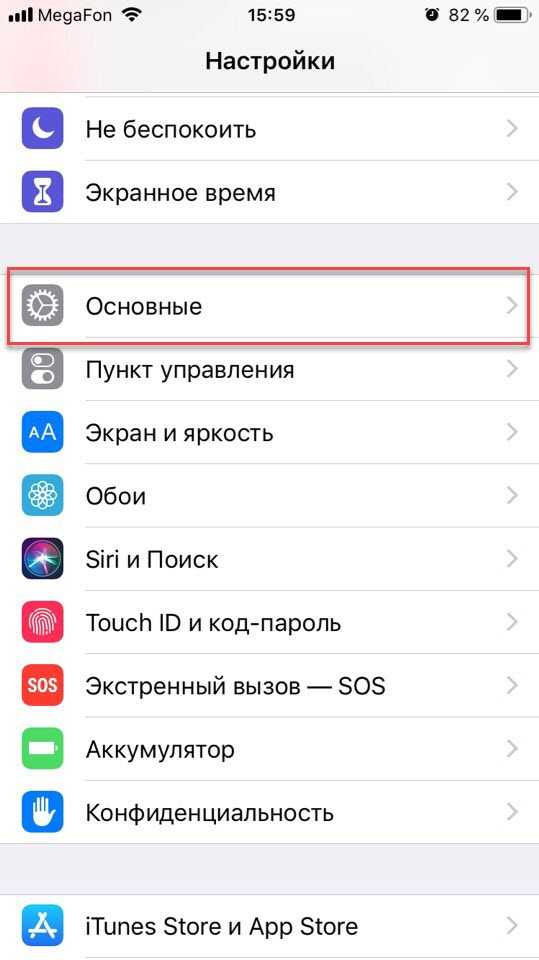

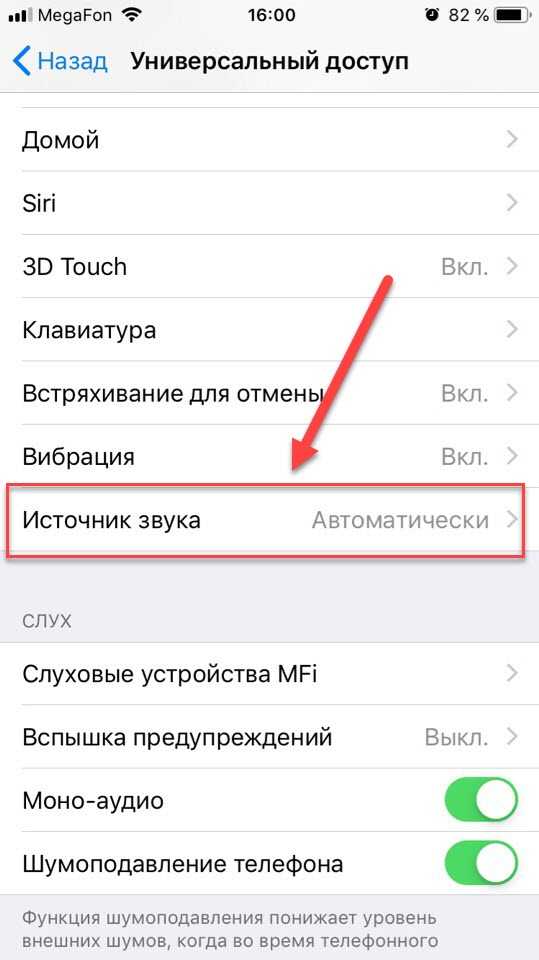
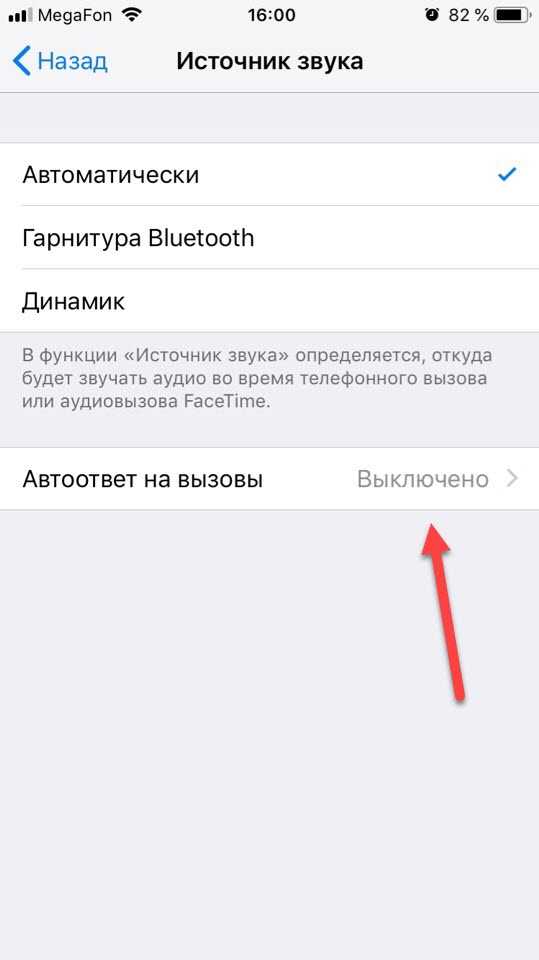
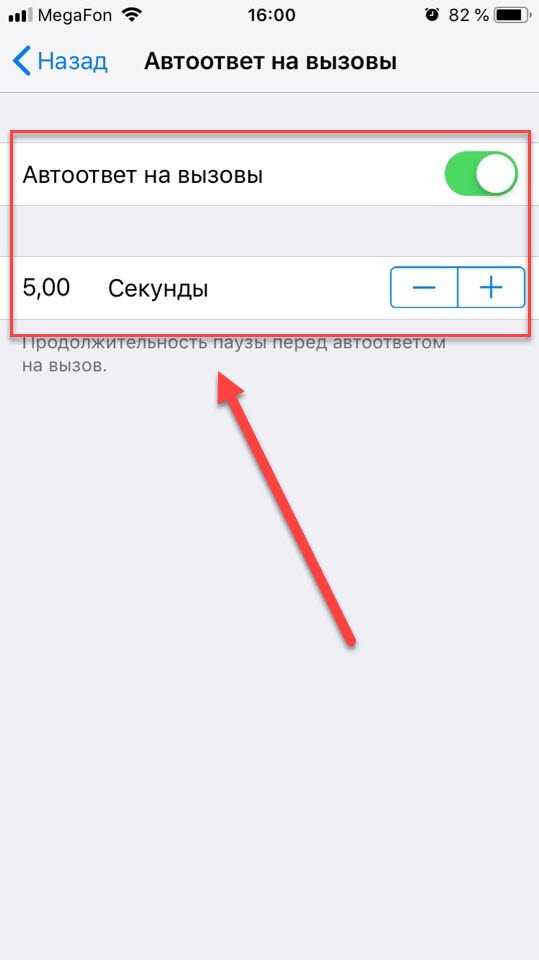
- Зайдите в «Настройки» вашего iPhone и перейдите на вкладку «Общие»;
- Далее найдите пункт «Универсальный доступ» и нажмите на вкладку;
- Прокрутите список вниз, пока не найдете вкладку «Источник звука»;
- Зайдите в этот раздел и нажмите «Автоматический ответ на звонок»;
- Здесь нужно активировать опцию, после чего внизу появится дополнительная настройка времени. Здесь задается пауза, после которой входящий звонок от абонента будет автоматически принят. Например, если установить паузу в 5 секунд, при поступлении звонка мелодия будет играть 5 секунд, а затем звонок будет принят автоматически;
- Установите желаемое время и проверьте работоспособность этой опции.
Обратите внимание, автоматический прием входящих звонков от абонентов будет работать для всех телефонов, вне зависимости от оператора, производителя смартфона и страны, из которой осуществляется звонок. Никаких сборов с вас не будет! Эта функция работает для всех типов звонков, включая FaceTime, что очень удобно
Выключается так же, как и включается. Вам достаточно зайти в раздел, о котором мы говорили ранее, и отключить опцию «Автоматический ответ на звонки».
Как узнать о заглушенных вызовах на iPhone
Когда поступает звонок с неизвестного телефона, он блокируется при активированной функции заглушенного вызова. Звонивший получает возможность оставить сообщение для вас на автоответчике.
Вызовы, которые были заглушены со стороны iPhone, отображаются у пользователя на заблокированном экране телефона. Также узнать номера, которые были заглушены, можно в самом телефоне. В разделе “Недавние” отображаются все номера, которые были заглушены со стороны смартфона.
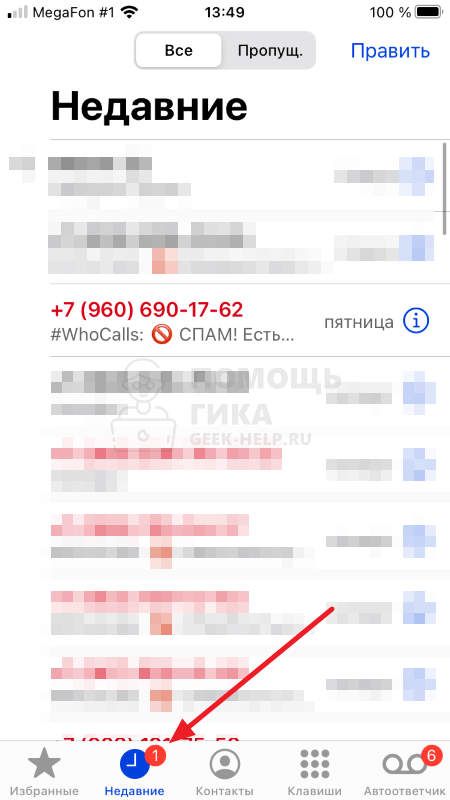
В приложении “Телефон” также можно переключиться в раздел “Автоответчик”, чтобы прослушать сообщения, которые были оставлены со стороны тех, кто звонил и был заглушен.
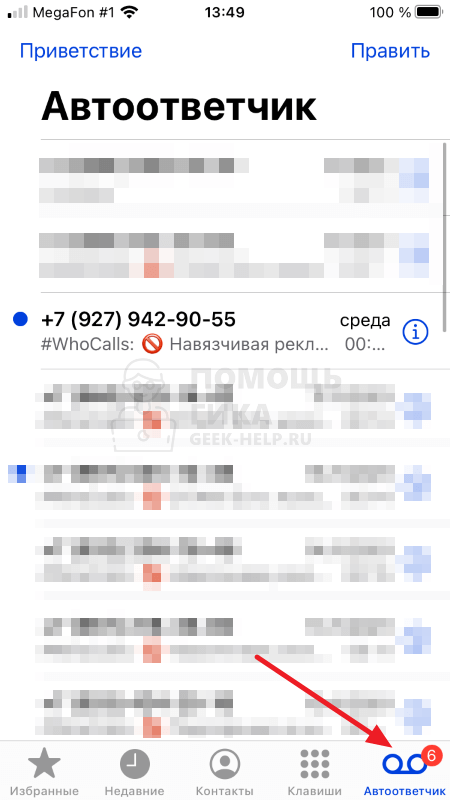
Автоответчик средствами iOS
Система iOS уже располагает встроенными функциями. Однако здесь речь идет об автоответчике несколько в другом понимании.
Будьте внимательны! Мы настраиваем время, через которое при входящем звонке iPhone самостоятельно «берет трубку».
Автоответ применяется для телефонных звонков, а также для входящих вызовов различных мессенджеров, например, Telegram или Viber. Чтобы установить опцию, выполняем инструкцию:
- Переходим к «Настройкам» (серой шестеренке на рабочем столе), откуда «тапаем» по пункту «Основные».
- Выбираем ссылку «Универсальный доступ», затем – подменю «Источник звука».
- В нижней части активируем настройку «Автоответ на вызовы». Для этого переводим селектор в положение, когда он загорается зеленым. А также задаем длительность входящего вызова, далее последует переадресация к голосовому ящику.
Чтобы убрать функцию автоответа, нужно сделать все те же действия, описанные в инструкции. Но на последнем шаге переводим селектор в положение «Выключить».
Вы также можете управлять уведомлениями
С другой стороны, вы можете использовать Google Assistant в уведомлять вас о полученных уведомлениях , хотя в этом случае лучше не использовать его и позволить режиму «Не беспокоить», чтобы избежать ненужного отвлечения внимания. Приложение позволяет вам выберите, какие уведомления которые вы хотите, чтобы вам показывали, а какие не показывать вам, если вы хотите получать их каким-то образом по определенной причине, но хотите избежать всех других отвлекающих факторов или хотите настроить этот аспект по своему вкусу.
Хотя вы можете отключить уведомления, являясь альтернативой режиму «Не беспокоить», правда в том, что если вы можете читать их во время вождения , вы не избегаете отвлекающих факторов за рулем. Чаще всего вы делаете это, когда остановили машину, но возможность все же есть. В режиме «Не беспокоить» вы избегаете соблазнов и отвлекающих факторов. Лучше отключить все уведомления, чтобы убедиться.
Отключение режима «Не беспокоить»
Быстрые ссылки
- Отключение режима «Не беспокоить»
- Центр управления
- настройки
- Планирование и другие параметры
- Дополнительный вариант на кончиках ваших пальцев
- Режим полета
- Вернись в сетку
Есть три способа изменить настройки «Не беспокоить». Зайдите в Центр управления на главном экране, откройте и отключите режим через «Настройки» или настройте расписание «Не беспокоить».
Вот простое руководство для каждого метода.
Центр управления
Этот метод может быть самым простым. Разблокируйте свой iPhone и проведите пальцем вниз, чтобы получить доступ к Центру управления (если у вас более старый iPhone, вам следует провести пальцем вверх). Затем нажмите на значок полумесяца, чтобы отключить режим «Не беспокоить», и все готово.
Когда режим включен, серп луны становится фиолетовым, а значок становится серым. Как только вы отключите его, луна станет белой, а значок станет темным.
Аккуратный трюк
Вы можете воспользоваться емкостным касанием и нажать значок, чтобы открыть дополнительные параметры. Отсюда можно быстро получить доступ к расписанию «Не беспокоить». Всплывающее окно также позволяет включить режим «Не беспокоить» на один час или оставить его включенным до следующего дня. Если вы предпочитаете, вы можете оставить его включенным до тех пор, пока вы не покинете свое текущее местоположение или пока событие не закончится.
настройки
Чтобы отключить режим «Не беспокоить» в настройках, вот все, что вам нужно сделать. Нажмите значок «Настройки» на главном экране, выберите «Не беспокоить» и отключите эту функцию.
Но есть гораздо больше, что вы можете здесь автоматизировать и настроить не беспокоить ваши предпочтения.
Планирование и другие параметры
Нажмите кнопку рядом с «Запланировано», чтобы включить ее, и коснитесь раздела «От и до», чтобы выбрать желаемый период времени. По умолчанию таймфрейм устанавливается между 22:00 и 7:00. Вы также можете переключить опцию «Время сна», чтобы автоматически включать и отключать режим «Не беспокоить».
При включенном параметре «Время сна» экран блокировки становится тусклым, звонки отключаются, а уведомления появляются только в Центре уведомлений. Когда запланированное время заканчивается, все настройки автоматически возвращаются в нормальное состояние.
Помимо планирования, вы также можете выбрать различные настройки режима тишины и вождения. Например, если вы установите режим «Без звука» на «Всегда», входящие вызовы будут отключены, когда телефон заблокирован и разблокирован. Вы можете разрешить звонки из списка избранных или если кто-то неоднократно звонит вам в течение 3 минут.
Функция «Не беспокоить» может запускаться автоматически при подключении к автомобильному Bluetooth, а также есть опция ручного управления. Кроме того, вы можете настроить собственное автоматическое текстовое сообщение для ответа на ваши контакты, когда этот режим включен.
Pro Совет: Вы можете включить функцию «Не беспокоить» из приложения «Часы». Запустите приложение, выберите Время сна и следуйте инструкциям мастера настройки. Это действие включает и отключает режим «Не беспокоить» в соответствии с настройками будильника / сна.
Дополнительный вариант на кончиках ваших пальцев
Начиная с iOS 11, вы можете добавить «Не беспокоить во время вождения» в свой Центр управления. Чтобы добавить значок, следуйте по следующему пути:
Настройки> Центр управления> Настройка элементов управления> Дополнительные элементы управления> Не беспокоить во время вождения
Теперь вы можете найти значок автомобиля в Центре управления и нажать на него, чтобы включить / отключить режим.
Настройка в телефонах iPhone функции «Не беспокоить», когда вы управляете автомобилем
Для того, чтобы настроить режим Do Not Disturb (Не беспокоить) в iPhone под управлением новой операционной системы iOS 11, перейдите в меню в раздел «Настройки», затем выберете вкладку «Не беспокоить». Далее, прокрутите меню внизу до опции «Не беспокоить во время вождения».
В этом подразделе настройки телефона вы сможете выбрать три режима варианта работы «Не беспокоить», а именно: Автоматически, при подключении телефона к информационно-развлекательной системе по Bluetooth. Так же доступен и ручной режим, то есть, чтобы включить функцию «Не беспокоить, когда я за рулем» вам придется каждый раз делать это самостоятельно.
Какой режим выбрать именно вам, будет зависеть от ваших привычек вождения. На наш взгляд самым удобным для большинства водителей будет режим «Не беспокоить», когда смартфон подключается к автомобилю по Bluetooth. Дело здесь вот в чем. Автоматический режим «Не беспокоить за рулем» будет запускаться всегда тогда, когда ваш телефон определит, что вы двигаетесь со скоростью какого-либо транспорта. Да конечно, это может быть именно тогда, когда вы находитесь действительно за рулем, но не исключен и такой вариант, что когда вы будете находиться в общественном транспорте эта система точно также сработает. Если же вы передвигаетесь только на автомобиле, то тогда автоматический режим «Не беспокоить» вам безусловно подойдет. Естественно, если вы не всегда пользуетесь автомобилем, то автоматический режим начнет постепенно вас раздражать.
Включение же активации режима «Не беспокоить за рулем» при подключении по Bluetooth, позволит вам избавится от ненужного включения данного режима.
Так же обратите внимание, что автоматическая функция включения режима «Не беспокоить, когда я за рулем» доступна только телефонам начиная с iPhone 6 или выше, более старые модели эту опцию в iOS 11 отображать не будут. Ручной же режим включения функции «Не беспокоить за рулем» тоже достоин вашего выбора
Но в этом случае вы должны полагаться только на себя и каждый раз, когда будете садиться за руль автомобиля вы должны не забывать включать опцию вручную
Ручной же режим включения функции «Не беспокоить за рулем» тоже достоин вашего выбора. Но в этом случае вы должны полагаться только на себя и каждый раз, когда будете садиться за руль автомобиля вы должны не забывать включать опцию вручную.
Хотя по правде говоря мы уверены, ручным режимом скорее всего пользоваться никто не будет. Обычно о том, что нужно сделать вручную, просто как-то забывается.
Способ 1: Кнопки на корпусе
Проще всего выключить звук на Айфоне с помощью специальной кнопки на его корпусе, расположенной над элементами управления громкостью, — таким образом включается «Бесшумный режим».

В большинстве случаев этого будет достаточно – после его нажатия (перевод в направлении задней панели устройства) появится уведомление об активации соответствующего режима, устройство завибрирует, а все звонки, сообщения, уведомления будут поступать бесшумно.
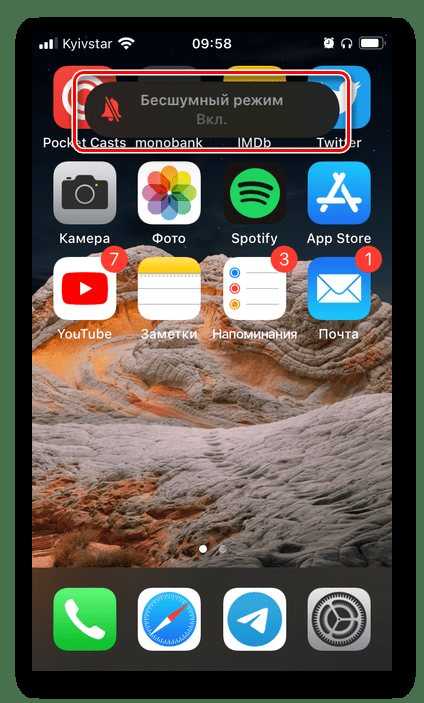
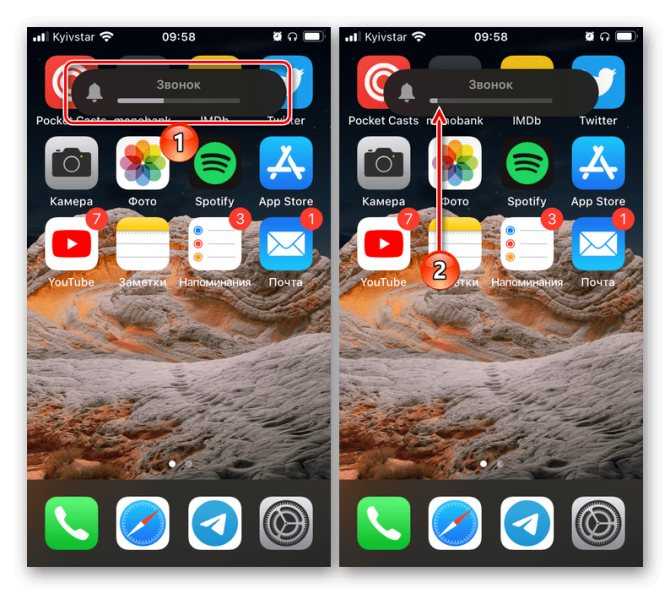
Стоит отметить, что после включения беззвучного режима звук все же будет воспроизводиться в мультимедийных приложениях (Apple Music, Spotify, Netflix. YouTube, Подкасты, браузер и т. д.). Полностью его выключить можно путем нажатия расположенной на корпусе телефона кнопки уменьшения громкости при непосредственном прослушивании или просмотре – это потребуется сделать несколько раз, пока уровень не станет минимальным.


Возможные неполадки
Поддержка услуги «Визуальный автоответчик» появилась у «большой тройки» операторов в 2017 году. Сложности с подключением и настройкой опции возникают у пользователей редко. Обычно они связаны с проблемами на стороне оператора.
Не удается подключить услугу у мобильного оператора
Попробуйте найти инструкцию на официальном сайте провайдера. У каждого оператора есть несколько способов подключения услуги: через USSD-запрос и личный кабинет. Если инструкции не помогли, обратитесь в техподдержку.
Нет доступа к ящику голосовой почты
Если при попытке настроить голосовую почту или прослушать сообщение происходит сбой подключения, попробуйте подключиться еще раз. Если ошибка повторяется, позвоните в техподдержку вашего оператора; вам может потребоваться заново создать почтовый ящик или изменить пароль доступа.
Как включить, настроить и отключить режим «Не беспокоить» на Android телефонах
Для активации вышеупомянутого режима надо открыть шторку уведомлений, найти там соответствующий значок и нажать на него. Режим будет включен мгновенно. Отключить его можно таким же способом. Если требуемый значок по какой-либо причине отсутствует, то включить и выключить режим «Не беспокоить» можно будет через настройки телефона. Как это сделать, мы расскажем в следующих разделах. Инструкции для телефонов различных брендов чуть отличаются, потому мы рассмотрим самые популярные варианты, характерные для Android смартфонов Samsung, Xiaomi и Huawei. Также представим особенности настройки режима на таких аппаратах.

Режим «Не беспокоить» на телефонах Samsung
По статистике пользователи чаще всего интересуются, как включить, настроить и отключить режим «Не беспокоить» именно на телефонах Samsung. Поэтому в первую очередь мы рассмотрим использование опции на смартфонах упомянутого корейского бренда.
Чтобы включить режим «Не беспокоить» на Samsung, надо перейти по пути «Настройки – Уведомления», а затем переместить ползунок напротив пункта «Не беспокоить» в активное положение. Далее останется лишь решить – активировать функцию сейчас или настроить ее включение по расписанию. При выборе первого варианта опция будет активирована сразу. Во втором случае понадобится указать конкретные дни и время. После наступления заданного времени смартфон Samsung включит режим «Не беспокоить» автоматически.

Опция «Разрешить исключения» позволит указать приложения, в которых продолжат работать оповещения и звук. В частности, на Samsung можно установить такие настройки:
- разрешение на срабатывание будильника;
- сохранение звука в мультимедийных и игровых приложениях;
- воспроизведение звуков при касаниях пальцами дисплея;
- прием вызовов от конкретных контактов;
- прием сообщений от указанных лиц;
- уведомление о звонках, поступающих чаще раза в 15 минут;
- разрешение на получение уведомлений о зафиксированных в календаре событиях;
- согласие на получение предварительно настроенных напоминаний из приложений.
После завершения настройки все выбранные опции будут применены автоматически и станут действовать до выключения режима. Кстати, чтобы отключить режим «Не беспокоить» на Samsung, достаточно будет переместить ползунок напротив соответствующей опции в неактивное положение.
Режим «Не беспокоить» на телефонах Xiaomi
На смартфонах этого бренда активация режима осуществляется по схожему принципу, но имеет некоторые значимые отличия. Необходимо зайти в настройки девайса и перейти в раздел «Звук и вибрация». Далее понадобится найти строку «Не беспокоить», выбрать режим и указать желаемые настройки, активируемые при его включении. Процесс настройки предполагает рассмотрение ряда опций. Среди них:
- разрешение вызовов от предварительно выбранных контактов;
- уведомления о повторных вызовах (аналогично опции на Samsung);
- отключение уведомлений для повышения концентрации на других задачах;
- установка подробного расписания для автоматического включения режима.
Для отключения режима надо в строке «Не беспокоить» выбрать вариант «Откл». Интуитивно понятное решение, отменяющее действие всех настроек рассматриваемого режима.

Режим «Не беспокоить» на телефонах Huawei
Перечень выполняемых действий совсем немного отличается от алгоритмов, характерных для смартфонов других брендов. Для доступа к опции нужно перейти по пути «Настройки – Звук – Не беспокоить», а затем определиться, включить режим сейчас или настроить его плановое включение в соответствии с заданным расписанием. Перечень доступных настроек на смартфонах Huawei чуть не такой, как на телефонах ранее упомянутых брендов. Пользователи могут выбрать один из трех вариантов:
- По приоритету. При выборе этого пункта появится возможность указания контактов, от которых можно принимать вызовы и сообщения
- Только будильник. Этот вариант позволит игнорировать все звонки и уведомления. Но будильник будет работать.
- Никогда. Самый строгий вариант, запрещающий любые оповещения. К его выбору стоит прибегать, чтобы на время изолироваться от всех телефонных уведомлений.
Для отключения режима следует перевести ползунок в строке «Включить сейчас» в неактивное положение.

Регламент настройки автоответчика
Прежде чем начать пользоваться сервисом, также необходимо произвести определенные манипуляции, настроить автоответчик, узнать, как работает опция. Следует отметить, что работа автоответчика и настройки не зависят от модели смартфона и версии вашего смартфона. Он будет работать одинаково и на iPhoneX и 11, и на iPhone 6. Для начала разберемся, как настроить автоматический ответ на iPhone. Для этого после подключения услуги и создания почтового ящика вам потребуется:
- В нижнем меню экрана нажмите функцию «Телефон» и откройте настройки автоответчика, нажав на символ «Голосовая почта.
- В открывшемся меню вам нужно будет выбрать актуальный для вас режим. Как популярная и практичная опция для владельцев iPhone и операторов активных автоответчиков, опция переадресации на почту позиционируется в случаях, когда абонент находится вне зоны действия или не может дозвониться в определенное время и сокращает вызов.
- Обязательно установите пароль для голосовой почты: так вы сможете сохранить конфиденциальность получаемой информации.
- Перейдите в пункт «Визуальная голосовая почта» — для входа потребуется дважды ввести пароль и продолжить настройку услуги, начиная с настройки голосового приветствия. Вы можете выбрать из предложенных системой вариантов или создать его самостоятельно.
- Для создания персонального приветствия нажмите команду «Запись», произнесите подготовленный текст приветствия, остановите запись кнопкой «Стоп». Прослушайте запись, если вас устраивает качество, вы можете сохранить ее в формате рабочей версии.
На этом настройку можно считать завершенной. После настройки сервиса пользователь сможет в любой момент получить доступ к «Автоответчику», расположенному в приложениях смартфона, просмотреть список сообщений, а также прослушать или удалить их. Если вы используете автоматический ответ на iPhone, не забывайте регулярно проверять свой почтовый ящик, чтобы важные звонки не оставались без внимания: полученные сообщения могут содержать актуальную для вас информацию, которую необходимо проанализировать и обработать.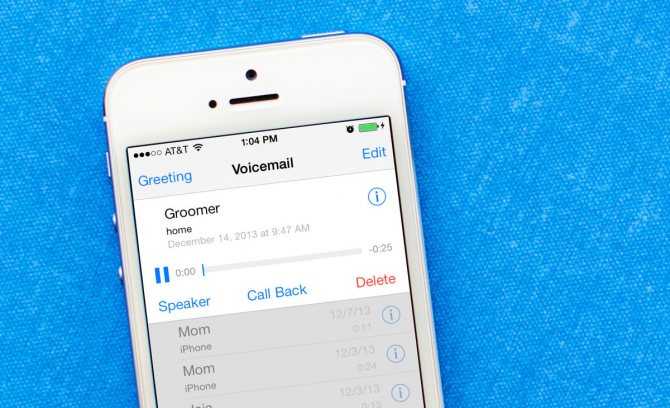
Как работает режим «Не беспокоить» и «Тишина» на айфоне
Ответ на вопросы, режим «Не беспокоить» на iPhone зачем и что это за функционал – прост. С его помощью владелец смартфона может отключать уведомления, вызовы и сообщения, которые приходят даже при заблокированном устройстве. Он помогает разрешить звонки от определенной группы абонентов и запретить их поступление от всех остальных.
В функционале выделяют следующие категории:
- «Запланировано». Настройка позволяет указать точное время активации режима и его отключения. Многие пользователи предпочитают отключать звуковое сопровождение в 10 вечера и подключать его обратно не раньше 8 утра. Такой подход помогает избавиться от необходимости ежедневного включения/выключения звука на смартфоне.
- «Допуск вызовов». Важная настройка, при помощи которой можно указать определенную группу собеседников, на них указанный режим не распространяется. При их звонках вызов действует в штатном режиме, в список обычно вносят родственников: родителей, детей, супругов.
- «Повторный вызов». При настойчивых попытках дозвониться на телефон, второй звонок проходит в стандартном режиме. Полезность данного функционала находится под сомнением: некоторые неадекватные абоненты (или не совсем трезвые лица) могут набирать номер нескончаемое количество раз.
- «Тишина». Позволяет выбрать два варианта событий. При одном она будет функционировать даже при разблокированном смартфоне, при втором – только когда девайс находится в блокировке.
Важно! Пользователь при помощи функционала может выбрать для себя наиболее удобный подход к проблеме ночных звонков. «Тишину» чаще используют в рабочее время или при нахождении в общественных местах (кинотеатрах, музеях, театрах и пр.)

Включение функционала
Особенности бесшумного режима
Для запуска бесшумного режима на iPhone достаточно переместить располагающийся на боковой панели устройства рычажок. Это действие практически не занимает времени и очень удобно, поэтому пользуются данным способом практически все владельцы смартфонов в самых различных ситуациях.
- Настройки
- Звуки
- В бесшумном режиме
Применение данной опции предполагает выключение всех сигналов, уведомлений, звуков приложений. Телефон при этом продолжает принимать сообщения со звонками, о которых владельцу сообщается посредством включившейся вибрации и засветившегося экрана. Если же возникает необходимость запретить дисплею активироваться, требуется воспользоваться другим режимом.
Как в iPhone с iOS11 включить функцию Do Not Disturb (Не беспокоить), если вы находитесь за рулем автомобиля?
Наверняка каждый из нас сталкивался с такой похожей ситуацией, когда многих очень часто отвлекали и отвлекают входящие СМС сообщения, то есть тогда, когда мы боимся пропустить поворот проезжая за рулем своего автомобиля и при этом внимательно вглядываемся в экран навигатора. Особенно это касается тех моментов, когда мы движемся на авто по незнакомой местности с помощью навигации. Причем эти входщие СМС сообщения при движении на автомобиле за рулем, порой чаще всего очень сильно раздражают водителей. К нашему счастью, чтоб нас никто не беспокоил, сегодня существуют различные приложения для тел.смартфонов, которые позволяют включить в телефоне режим Do Not Disturb (Не беспокоить). Но компания Apple пошла еще дальше, встроила данный режим «Не беспокоить» для водителей в свою новую операционную систему.
Когда же чаще всего эти входящие СМС сообщения отвлекают водителей на дороге? Ну например тогда, когда физически сами вы не можете ответить на СМС сообщение или в случае сооброжения собственной безопасности, а именно, когда вы не ответили на первое пришедшее СМС сообщение. Допустим, вы не смогли ответить на сообщение супруги, сестры или мамы, после чего, как это обычно происходит если вы не ответили на СМС-ку, за первым сообщением приходит повторное сообщение
В этот самый момент находясь за рулем вы и начнете отвлекать как раз свое внимание от дороги, то есть немного нервничать по этому поводу, что не смогли ответить на СМС.
Если в этот самый момент к вам на телефон поступит еще и уведомление о том, что на почтовый ящик пришло электронное письмо, то концентрация вашего внимания за рулем может существенно снизиться, что является безусловно опасным.
Мы все прекрасно знаем, что управление автомобилем связано с большим количеством отвлекающих факторов, которые в конечном итоге и приводят к потере внимания на дороге. Это небезопасно. Все мы знаем и о том, что ни в коем случае не должны реагировать на входящие СМС сообщения или уведомления поступающие к нам во время управления автомобилем на телефон. Но к большому нашему сожалению, на деле все происходит иначе и по-другому. Когда мы начинаем получать тонну различных уведомлений или СМС-сообщений, то проигнорировать их становится нам не под силу. В конечном итоге большинство из нас помня и понимая о том, что читать СМС сообщения и отвечать на них очень опасно, все равно продолжают во время управления автомобилем пользоваться своими смартфонами.
Как мы вам здесь рассказали, для смартфонов давно уже разработано большое количество различных приложений (такие, как Drive Smart и AT & T’s Drive Mode, которые доступны не только для iPhone, но и для телефонов работающих на базе Android), которые могут помочь сосредоточить ваше внимание при езде за рулем автомобиля. Как правило скачав подобное приложение и установив его, ваш телефон переходит в специальный режим ожидания, который автоматически блокирует все входящие СМС сообщения и уведомления, таким образом помогает вам не отвлекаться от управления машиной
Но компания Apple пошла еще дальше. На своей новой операционной системе iOS 11 Apple внедрила еще одим новый режим — «Не беспокоить». В итоге, теперь нет такой необходимости устанавливать на iPhone специальное приложение следящее за водителем, чтобы в случае, если вы окажитесь за рулем включить режим «Не беспокоить».
По своей сути функция «Не беспокоить» в iOS 11 для автомобилистов является той же самой, что и «ночной режим», который мы включаем на iPhone когда ложимся спать, чтобы входящие СМС сообщения и другие уведомления не беспокоили нас в ночное время.
То есть поясняем, включив автомобильный режим «Не беспокоить» вы избавляетесь от различных уведомлений и СМС сообщений во время пути.
Те же, кто пошлет вам СМС-сообщение получат ответное уведомление, что вы не можете ответить на СМС, так как в данный момент находитесь за рулем.
Самое интересное то, что в новой операционной системе iOS 11 вы можете настроить автомобильную функцию «Не беспокоить» так, чтобы она включалась автоматически именно тогда, когда вы окажетесь за рулем.






























